Mainos
Haluatko koskaan, että voisit kopioida jotain yhdestä laitteesta ja liittää sen suoraan toiseen? macOS Sierra teki tämän automaattiseksi 5 syytä macOS Sierran asentamiseen heti ja päivitysohjeetMuutaman kuukauden julkisen beetaversion jälkeen Applen työpöydän käyttöjärjestelmän uusin versio on valmis ennätysaikaan. Lue lisää iPhonen käyttäjille, ja se on myös helppo jaa leikepöytä Windowsin ja Androidin välillä Kuinka jakaa Windows-leikepöytä Android-laitteen ja varaversion kanssaOletko koskaan halunnut jakaa URL-osoitteen tai tekstikatkelman puhelimesta tietokoneellesi tai päinvastoin? Toiveesi tulee totta. Näytämme sinulle, kuinka synkronoida leikepöydät. Lue lisää .
Entä jos vaihdat usein Windows- ja Mac-koneiden välillä? Onneksi voit jaa enemmän kuin vain tiedostot Kuinka jakaa tiedostoja Windowsin ja Macin välillä ilman AirDropiaAirDrop toimii vain Apple-laitteissa. Tässä esittelemme yhtä yksinkertaisia ratkaisuja, jotka ovat ilmaisia, eivät vaadi kaapelia tai muuta laitteistoa ja voivat siirtää suuria tiedostoja Windowsin ja Macin välillä langattoman yhteyden kautta.
Lue lisää asettamalla jaetun leikepöydän yksinkertaistamaan eri käyttöympäristöjen asetuksia.Katso tänään hyvin 1Clipboardia, joka käyttää Google-tiliäsi synkronoimaan leikepöydän tiedot kaikkien Mac- ja Windows-tietokoneiden välillä. Jos sinulla ei vielä ole Google-tiliä, sinun pitäisi luo uusi ensimmäinen.
Asenna 1 leikepöytä
Lataa 1Clipboard ja asenna se kaikkiin Mac- ja Windows-tietokoneisiin, joiden kanssa haluat jakaa leikepöydän sisällön. Tällä hetkellä 1Clipboard on saatavana vain MacOS: lle ja Windowsille, ei Linuxille.
merkintä: Näytämme asennusmenettely Macissa, mutta vaiheet ovat samat Macille ja Windowsille.
Suorita 1Clipboard molemmilla (tai kaikilla) koneilla, jotka haluat synkronoida. Mac-tietokoneessa sinun on napsautettava Avata seuraavassa varoitusvalintaikkunassa.
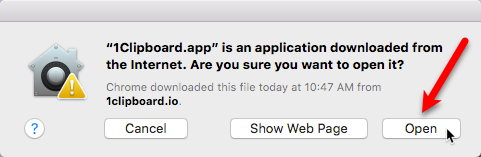
Sinulta kysytään, haluatko Kirjaudu Googleen synkronoidaksesi leikepöydän useilla tietokoneilla. Tämä on oletusvalinta, ja hyväksymme sen esimerkillemme.
Jos haluat vain käyttää 1Clipboardia leikepöydän hallitsijana, valitse Ei kiitos. Aion käyttää sitä tässä tietokoneessa. Voit käyttää 1Clipboardia vain leikepöydänhallintana nykyisessä tietokoneessa, jos et halua synkronoida tietokoneiden välillä.
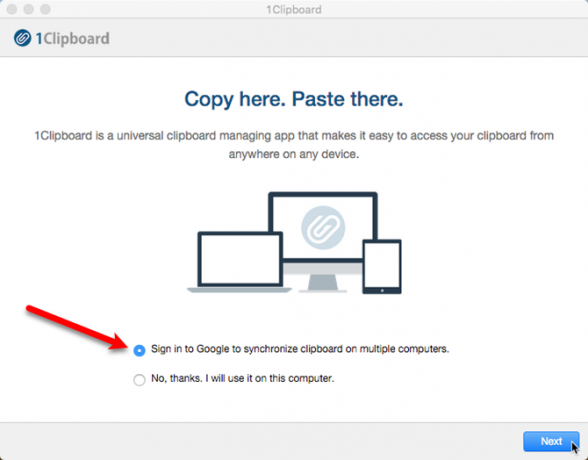
Jos valitsit kirjautumisen Google-tiliisi, kirjoita Gmail-osoitteesi Kirjaudu sisään ja kirjoita sitten salasanasi, kun sinulta kysytään.
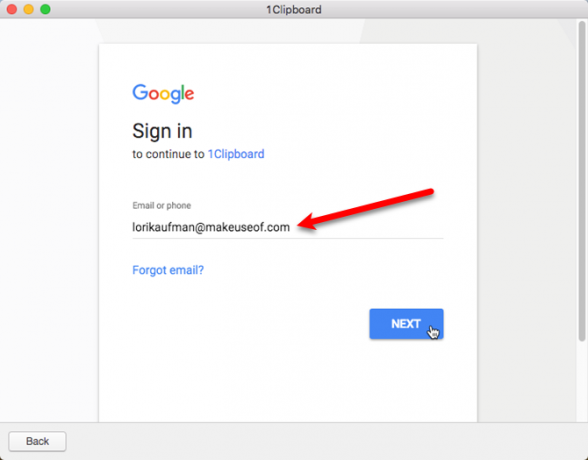
1Clipboard pyytää lupaa hallita omia määritystietojasi Google Drive -tililläsi. Google-tilisi henkilökohtaisia tietojasi ei ole muutettu tai niihin ei ole pääsyä millään tavalla. Klikkaus Sallia.

Olet kaikki tässä tietokoneessa. Klikkaus Suorittaa loppuun.
Toista tämän osan vaiheet kaikilla tietokoneilla, jotka haluat sisällyttää synkronointiprosessiin.

Mac-tietokoneessa näet paperiliitin-kuvakkeen valikkopalkissa. Napsauta sitä avataksesi 1Clipboard ja käyttääksesi leikepöydän historiaa.
Tietokoneesi oletusleikepöytä pitää vain yhden kopioidun kohteen kerrallaan. 1Clipboard laajentaa tätä kykyä tallentaa leikepöydän historiaa 6 ilmaista leikepöydän historianhallintaa seurataksesi, mitä kopioit ja liitätTarvitset leikepöydän hallinnan, koska se muistaa kaikki kopioitavat ja liitettävät asiat. Olemme koonneet viisi toimivinta työkalua leikepöydän historian hallintaan. Lue lisää ja antaa sinulle pääsyn aiemmin kopioituihin kohteisiin.

Siirrä 1 leikepöytä järjestelmätasolta tehtäväpalkkiin
Windows-tietokoneessasi 1Clipboard-kuvake lisätään järjestelmälokero Kuinka navigoida Windows 10: n tehtäväpalkissa pikanäppäimilläPikanäppäimet ovat mahtava tapa tehdä enemmän tietokoneellasi vähemmässä ajassa. Tässä on loistava kokoelma pikakuvakkeita, jotka käsittelevät Windowsin tehtäväpalkkia. Lue lisää . Jos haluat pääsyn 1Clipboardiin yhdellä napsautuksella, kuten Macillasi, voit siirtää kuvakkeen tehtäväpalkkiin.

Voit siirtää kuvaketta napsauttamalla hiiren kakkospainikkeella tehtäväpalkin tyhjää aluetta ja valitsemalla Tehtäväpalkin asetukset ponnahdusvalikosta.

Vieritä alas tehtäväpalkkinäytössä ja napsauta Valitse, mitkä kuvakkeet näkyvät tehtäväpalkissa.
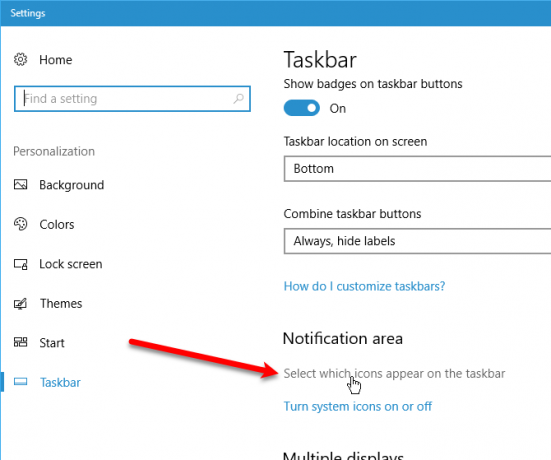
löytö 1Clipboard napsauta liukusäädintä, niin että se muuttuu siniseksi ja lukee Päällä.

Nyt sinulla on nopea, yhdellä napsautuksella pääsy 1Clipboardiin Windows-tietokoneellasi.
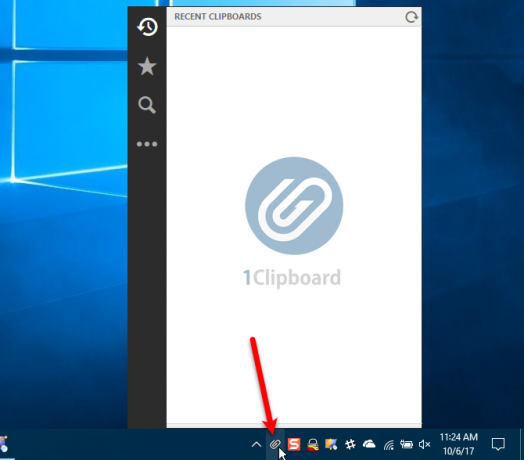
Käytä 1Clipboardia synkronoidaksesi kopioidut tuotteet kaikkiin tietokoneisiin
Kun olet asentanut 1 leikepöydän kaikille tietokoneillesi, olet valmis kopioimaan ja liittämään sisältöä kaikkiin Mac- ja Windows-tietokoneisiin. Kopioi esimerkiksi teksti TextEdit -sovellukseen Macilla:

Ja se lisätään 1 leikepöydälle ja on saatavana muilla synkronoiduilla tietokoneilla.
Voit myös merkitä aikaisemmin kopioidun sisällön, jotta voit helposti käyttää kohteita tulevaisuudessa. Pääset tähdellä merkittyihin kohteisiin napsauttamalla tähtikuvaketta vasemmalla mustalla palkilla. Poista kohde napsauttamalla X -kuvakkeen tähdellä tähdellä.
Jos olet kopioinut paljon tavaroita ja haluat löytää jotain, jonka kopioit muutama päivä sitten, voit käyttää vasemmalla mustalla palkilla olevaa hakukuvaketta.

Kopioi se uudelleen napsauttamalla mitä tahansa 1Clipboard-nimikettä. Luettelon yläosassa oleva kohde on edelleen tietokoneen oletusleikepöydällä, joten se voidaan liittää kopioimatta sitä uudelleen 1Clipboardiin.
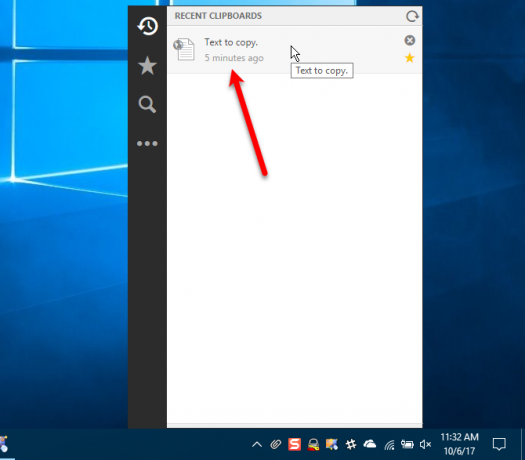
Sitten voit liittää kyseisen kohteen mihin tahansa sovellukseen tai ohjelmaan, joka hyväksyy tämän tyyppisen sisällön.
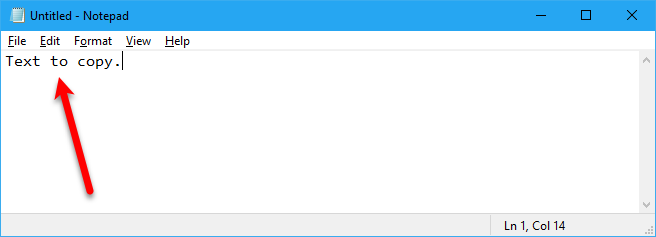
Voit jopa kopioida kohteita, kuten kuvia ja taulukoita, ja liittää sen toiseen tietokoneeseen käyttämällä 1Clipboard.
merkintä: Taulukoita, kuten sellaisia, joita saatat kopioida Wordista tai Sivuista, ei näytetä taulukoina 1Clipboardissa. Mutta taulukko, jonka kopioin Wordissa Windows-tietokoneellani, liitettiin samaan taulukkoon Wordissa Macilla.

Olemme kopioineet muutama kappale ja haluamme nyt kopioida ja liittää toisen kappaleen. Kopioi kohde leikepöydän historiasta 1Clipboardissa napsauttamalla sitä.

Voit sitten liittää sen toiseen sovellukseen tai ohjelmaan samassa tietokoneessa tai toisessa tietokoneessa, jolla synkronoit leikepöytää.
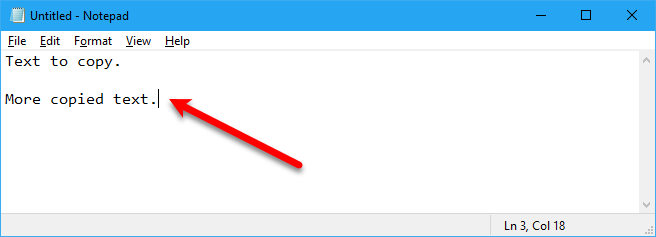
Muuta 1Clipboard-asetukset
Vasemman mustan palkin painike, jossa on kolme pistettä, antaa pääsyn joihinkin asetuksiin. Jos päätät et halua synkronoida kyseistä tietokonetta, napsauta Synkronoi leikepöydän historia liukusäädin, jotta se muuttuu valkoiseksi.
merkintä: Kun kytket synkronoinnin takaisin päälle, muista synkronoiduista tietokoneista kopioidut kohteet synkronoidaan takaisin nykyiseen tietokoneeseen. Mutta kaikkia nykyisessä tietokoneessa kopioitavia kohteita synkronoinnin ollessa pois päältä ei synkronoida muihin tietokoneisiin.
Napsauta -painiketta päästäksesi käyttämään lisäasetuksia Asetukset.

Päällä yleinen välilehti, asetettu järjestelmä asetukset, jotta päätetään aloitetaanko järjestelmä automaattisesti järjestelmän käynnistyksen yhteydessä vai näytetäänkö työpöytäilmoitukset.
Voit myös muuttaa Pikanäppäin joka avaa leikepöydän historian ja muuttaa Kieli.
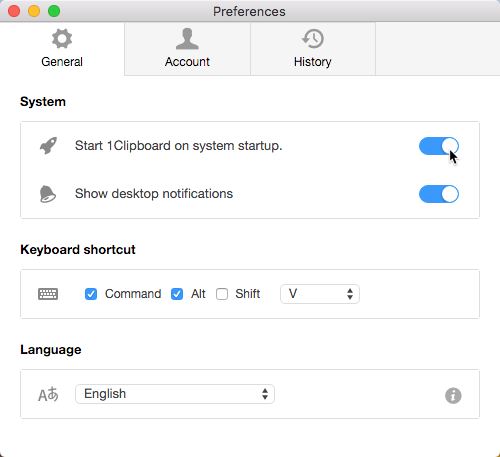
Päällä Tili -välilehdessä, voit poistaa leikepöydän synkronoinnin käytöstä nykyisessä tietokoneessa ja irrottaa nykyisen tietokoneen Google-tililtäsi.
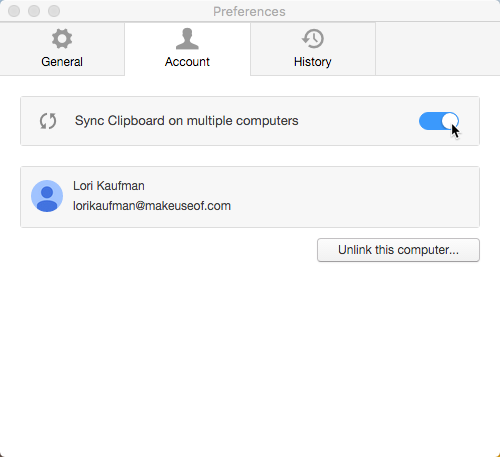
Jos tallennat leikepöytää vain paikallisesti, voit tarkastella, kuinka monta kohdetta on tallennettu tietokoneellesi ja niiden kokonaismäärää. Klikkaus Asia selvä poistaa kaikki leikepöydän historian kohteet.
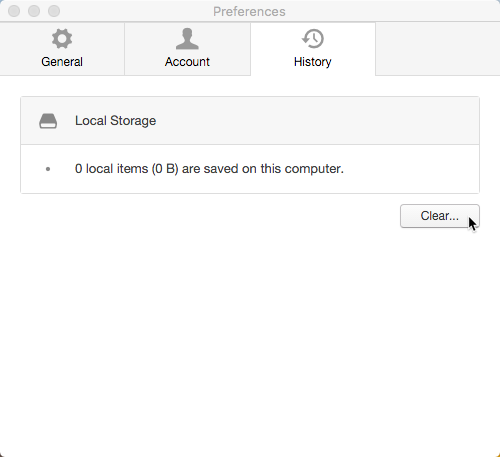
Kopioi sisältöä mihin tahansa
Nyt sinun ei tarvitse tuhlata aikaa sisällön siirtämiseen Macista ja sitten sen löytämisen uudelleen Windows PC: ltä kopioidaksesi uudelleen, tai päinvastoin. Kopioi mitä tahansa sisältöä mille tahansa Mac- tai Windows-tietokoneelle, ja se on käytettävissä kaikissa synkronoiduissa tietokoneissa.
Oletko keksinyt toisen tavan synkronoida leikepöytä Mac- ja Windows-tietokoneiden välillä? Jaa ajatuksesi ja kokemuksesi alla olevissa kommenteissa.
Lori Kaufman on freelance-teknikko, joka asuu Sacramentossa, Kaliforniassa. Hän on gadget ja tech-geek, joka rakastaa kirjoittaa ohjeartikkeleita monista aiheista. Lori rakastaa myös mysteerien lukemista, ristipistoja, musiikkiteatteria ja tohtori Who: tä. Ota yhteyttä Loriin LinkedInissä.
